[Cập nhật]: tôi đã cập nhật lại bài viết về vấn đề bảo mật của LastPass do có nghi ngờ về độ an toàn khi sử dụng dịch vụ này. Mọi người xem thử nhé !
Ôi, dạo này mắt bị mờ hẳn ra, chắc phải đi sắm một cái kính đeo…chơi thiệt rồi :khoc3: Tuy nhiên, coi phim trên máy tính thì coi rõ lắm, có lẽ do phim HD, hehe. Cứ thứ 5 và thứ 6 là đón chờ các tập của City Hunter, vừa mới coi xong tập 15.
Hôm qua, tôi chợt nhận ra một thứ là mật khẩu của tôi quá lộn xộn, rất nhiều dịch vụ tôi xài chung một mật khẩu và đó là điều không hay tí nào. Có thể buổi sáng tôi đăng nhập được vào Gmail nhưng không có nghĩa là buổi chiều tôi đăng nhập được ! Thường là do…quên mật khẩu.
Với Gmail, tôi tạm yên tâm do đã áp dụng phương thức đăng nhập kết hợp với điện thoại di động nhưng với các tài khoản thì không yên tâm tí nào : yahoo mail, tên miền, host, tài khoản ftp và vài dịch vụ quan trọng khác. Mỗi lần đăng nhập thường phải áp dụng cơ chế…hên xui, mật khẩu này không đúng thì gõ cái khác, gõ đến khi nào sưng tay, à nhầm, gõ đến khi nào vô được mới thôi. Chính vì vậy mà tôi đã sử dụng tính năng lưu thông tin mật khẩu của các trình duyệt nhưng thấy nó cũng không ổn, ai cũng có thể đăng nhập vào hộp mail của tôi, ai cũng có thể truy cập vào tài khoản của blog…v…v…Chỉ cần họ mở được trình duyệt web trên máy tôi là coi như xong! Cái tôi đề phòng đó là thông tin được lưu lại bởi các trình duyệt web có thể bị các loại virus lây lan qua đường…web xâm nhập và đọc được dễ dàng. Quan trọng hơn, người khác chỉ cần cài một chương trình là nó đọc được hết mọi thứ lưu trong các trình duyệt trên máy, mật khẩu hiện rõ như ban ngày ! Kinh chưa ?

Vậy là tôi quyết định xài LastPass bởi các tính năng cực kỳ hữu dụng của nó :
– Quản lý mật khẩu tập trung, phải đăng nhập vào LastPass thì tính năng tự động điện mật khẩu mới có hiệu lực.
– Tư động điền thông tin đăng nhập giúp bạn
– Sử dụng được cho nhiều trình duyệt
– Có thể truy cập và quản lý trực tuyến.
– Quan trọng nhất là nó có khả năng tự log out và vô hiệu hóa tính năng điền mật khẩu sau một khoảng thời gian bạn không sử dụng trình duyệt hoặc sau khi trình duyệt bị đóng lại.
– Hỗ trợ mật khẩu dùng 1 lần. Tức là bạn sẽ tạo ra một danh sách các mật khẩu và sử dụng nó để đăng nhập trên các máy tính lạ hoặc máy tính ở tiệm Net. Một khi đăng nhập thành công, mật khẩu đó không còn sử dụng được nữa.
Tôi đang đánh một canh bạc khi giao tất cả thông tin quan trọng cho LastPass. Bởi vậy, tôi phải tạo một mật khẩu cực khó cho tài khoản tại LastPass. Có thể tôi không cần nhớ mật khẩu này cũng được. Chỉ cần lưu vào một mẩu giấy và cất trong ví hoặc điện thoại là ổn. Đố ai biết được cái chuỗi ngoằn nghèo đó là mật khẩu của LastPass. Hehe, nhưng nếu ai đó biết được thì đời tôi coi như hết ! :cuoibebung:
LastPass có các plugin tương thích với các trình duyệt phổ biến như IE, Firefox, Chrome, Opera…v…v…Bạn tải file cài đặt từ địa chỉ : https://lastpass.com/misc_download.php
Sau khi tải về bạn tiến hành cài đặt, hãy chọn ngôn ngữ là tiếng Việt và bấm Next. Nếu chưa có tài khoản, bạn để mặc định là tùy chọn đầu tiên để tạo mới một tài khoản :

Nhập các thông tin cần thiết và bấm Next :

Nhập lại mật khẩu một lần nữa. Tiếp theo là quá trình cho phép LastPass “soi mói” các thông tin mà bạn đã lưu trong các trình duyệt.
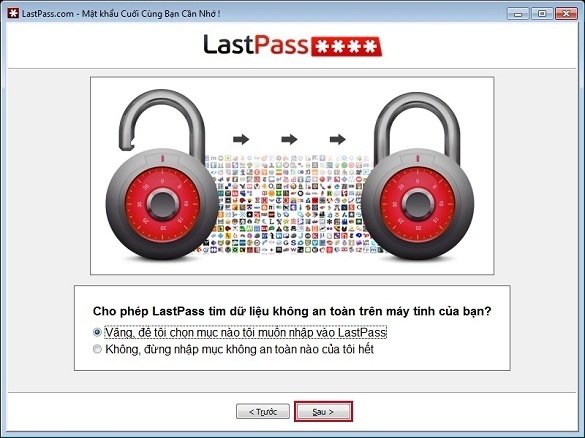
Bạn thấy như bên dưới, mọi thông tin đăng nhập đều bị hiện nguyên hình :

Bấm Next, các bước sau này cứ để mặc định là được. Sau khi cài đặt xong, bạn hãy khởi động các trình duyệt lên, bạn sẽ thấy một cái nút có hình dấu “*” như hình minh họa sau :

Bạn bấm vào nút đó và tiến hành đăng nhập vào LastPass. Mặc định, sau khi bạn cài xong LastPass, mọi thông tin đăng nhập mà bạn đã lưu trong các trình duyệt trước đó đều bị xóa sạch (trừ khi bạn không cho phép xóa lúc cài đặt). Chính vì vậy, bạn phải đăng nhập vào LastPass thì tính năng tự động điền mật khẩu mới có hiệu lực. Màn hình đăng nhập này có hỗ trợ tính năng bàn phím ảo để tránh sự dòm ngó của các chương trình Keylogger. Bạn bấm vào “Screen keyboard” để sử dụng.
Khi một trang web nào đó yêu cầu thông tin đăng nhập, nếu bạn đã lưu lúc đó thì LastPass sẽ hiển thị các nút chức năng, bấm vào đó, nó sẽ tự động điền username và mật khẩu cho bạn.
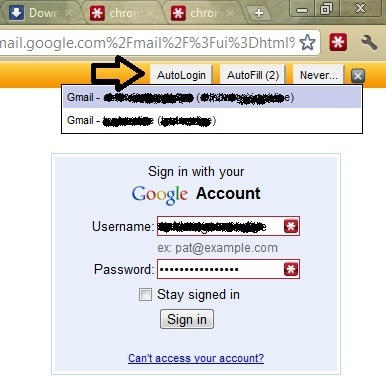
Nếu đây là lần đầu tiên bạn đăng nhập trang web này, Lastpass sẽ hỏi bạn có muốn lưu thông tin đăng nhập hay không, đồng ý thì chọn “Save site”.
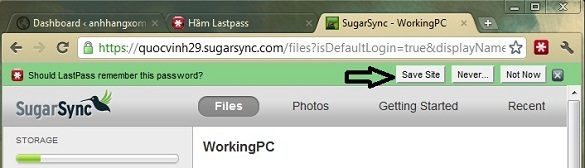
Cấu hình các tính năng :
– Tự động log-out : bạn có thể cấu hình cho LastPass tự động logout sau một khoảng thời gian bạn không dùng trình duyệt hoặc khi bạn đóng trình duyệt lại. Bấm vào biểu tượng của LastPass > chọn Preferences > trang
hiện ra như sau :

Chọn vào hai dấu check được đánh dấu > nhập vào khoảng thời gian mong muốn và bấm nút Save để lưu lại.
– Tạo ghi chú : LastPass cho phép bạn tạo ra các ghi chú và dĩ nhiên là bạn có thể truy cập được từ bất kỳ đâu có Internet. Bấm chuột vào biểu tượng của LastPass và chọn Secure Notes > chọn “Add secure note”.

Trang soạn thảo hiện ra như sau :

– Tạo form thông tin cá nhân : Nhiều trang web yêu cầu người dùng nhập các thông tin như họ tên, số điện thoại, giới tính, ngày sinh, địa chỉ, địa chỉ email, số thẻ tín dụng, quốc gia, mã vùng…v…v…Và bạn mệt mỏi khi phải điền các thông tin này ? LastPass sẽ giúp bạn điền nếu bây giờ bạn tạo ra một form chứa dữ liệu mẫu. Bấm chuột vào biểu tượng LastPass và chọn “Fill forms” > chọn “Add profile” hoặc “Add credit card”. Trang hiện ra hãy nhập vào các thông tin mẫu mà bạn muốn.
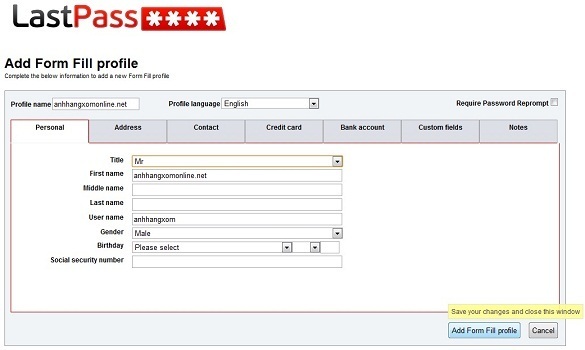
Xong bấm nút lưu bên dưới form để lưu lại.
– Tổ chức lại thông tin : Các thông tin đăng nhập được lưu rất lộn xộn, bạn có thể sắp xếp lại bằng cách bấm vào biểu tượng của LastPass và chọn “My LastPass Vault”

Bạn bấm nút “Create Group” để tạo ra các nhóm lưu trữ, ví dụ như nhóm Email, nhóm Mua 🙂 , nhóm Music …v…v… Sau đó, bạn bấm vào từng thông tin đăng nhập, chọn “Edit”
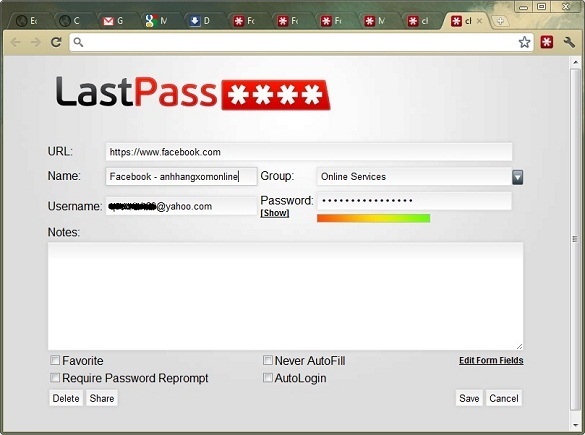
Trang hiện ra như bên trên, bạn sửa lại các thông tin mong muốn, có thể chọn nhóm lưu trữ ở mục Group. Xong bấm Save.
Bạn cũng có thể quản lý tất cả các thông tin trên đây thông qua giao diện web của LastPass. Truy cập vào trang chủ của nó và đăng nhập vào tài khoản của bạn, giao diện sẽ như sau :

– Tạo mật khẩu đăng nhập một lần : Như đã nói, LastPass hỗ trợ tạo mật khẩu đăng nhập 1 lần để bạn sử dụng trên các máy tính mà bạn nghi ngờ về độ an toàn (ví dụ như bạn sợ máy tính có cài các ứng dụng KeyLogger chẳng hạn). Từ giao diện cấu hình, bạn chọn “One Time Passwords”.

Trang hiện ra bạn bấm vào đường link “Add a new One Time Password” để tạo ra một mật khẩu, bấm nhiều lần tùy thích, sau đó có thể bấm nút Print để in ra và cất trong ví đề phòng trường hợp cần dùng. Nếu in giấy thì bạn đừng dại dột mà ghi là “Danh sách mật khẩu đăng nhập LastPass-của-tui” nhé ! :cuoibebung:

Một lưu ý khi sử dụng tính năng One Time Password là bạn phải đăng nhập thông qua một trang đăng nhập riêng của LastPass có địa chỉ là : https://lastpass.com/otp.php
Vấn đề bảo mật
Thứ nhất : LastPass nằm trong danh sách những sản phẩm tốt nhất do tạp chí PCWorld Mỹ bình chọn năm 2009. Ngoài ra, nó được rất nhiều các tạp chí khen ngợi và khuyên dùng như CNet, PC Magazine…Tháng 4 vừa rồi, nó được một chuyên gia khuyên dùng trên kênh truyền hình Fox News của Mỹ như là một phần mềm quản lý mật khẩu tốt nhất.
Thứ hai : dữ liệu được lưu trữ trên server đã được mã hóa bằng thuật toán AES-256bit và chỉ được giải mã khi bạn nhập đúng mật khẩu. LastPass cũng bó tay nếu không có mật khẩu của bạn. Dữ liệu trao đổi thông qua trình duyệt cũng được mã hóa để đảm bảo an toàn. Trong trường hợp xấu nhất là server của LastPass bị “die” thì bạn cũng yên tâm là ngay tại máy tính của bạn, một bản sao dữ liệu cũng đã được lưu trữ dưới dạng mã hóa (tôi đang tìm hiểu xem nó lưu ở đâu).

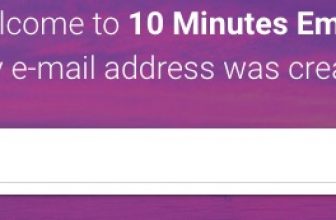


Chưa sử dụng cái này, nhưng hơn roboform không anh hàng xóm !
Hồi trước tôi có xài Roboform nhưng không nghiên cứu nên không biết nó hơn thua thế nào nữa. Lúc đó chỉ xài-chút-chơi thôi à, mà cũng lâu lắm rồi.
xải thử coi
Nghe có vẻ đc, nhưng biết đâu trang web đó lại sử dụng các thông tin cá nhân của mình để sử dụng vào mục đích khác?
Không mất phí? Càng cần phải cẩn thận!!!
Tôi đã cập nhật lại bài viết về vấn đề bảo mật, bạn xem thử nhé !
Nó có lưu ra thông tin ra file cho mình backup khi cài lại win không?
Mật khẩu của bạn được lưu trữ trực tuyến trên máy chủ của LastPass nên bạn có thể truy cập ở bất cứ đâu. Bạn cứ yên tâm cài lại máy, sau đó cài lại LastPass và đăng nhập vào tài khoản của mình là xong. Ngoài ra, LastPass có hỗ trợ việc xuất toàn bộ mật khẩu ra file để bạn in ra giấy hay làm việc gì đó thì tùy.
Vẫn thích xài AiRoboform hơn, version hiện nay là 7.3.2 hỗ trợ đồng bộ cả smartphone
cái lợi bự nhất: webapp
hơn 1 năm dùng, chả có gì ngòai 2 chữ “hài lòng” khi nói về e nó ^^
Hôm nào AHX làm một bài đánh giá giữa Roboform với Lastpass đi. E vẫn phân vân giữa 2 thằng này! 🙁
hơn 1 năm dùng nó (từ khi đọc được bài này của ahx) không có gì để phàn nàn về nó 😀
:v_drinks:
“…….Trong trường hợp xấu nhất là server của LastPass bị “die” thì bạn cũng yên tâm là ngay tại máy tính của bạn, một bản sao dữ liệu cũng đã được lưu trữ dưới dạng mã hóa (tôi đang tìm hiểu xem nó lưu ở đâu)…….”
Đến nay Anhhangxomonline đã tìm ra chưa ạ?? Thanks AHX